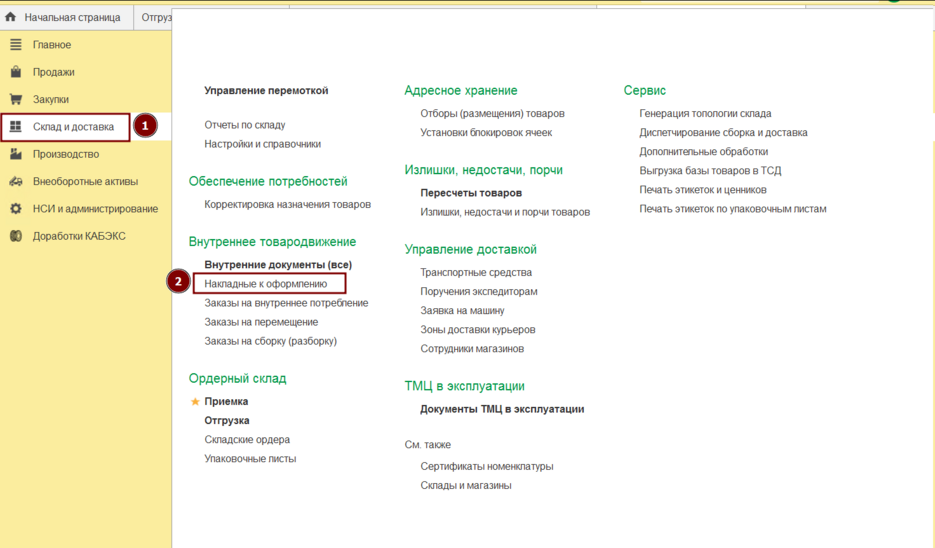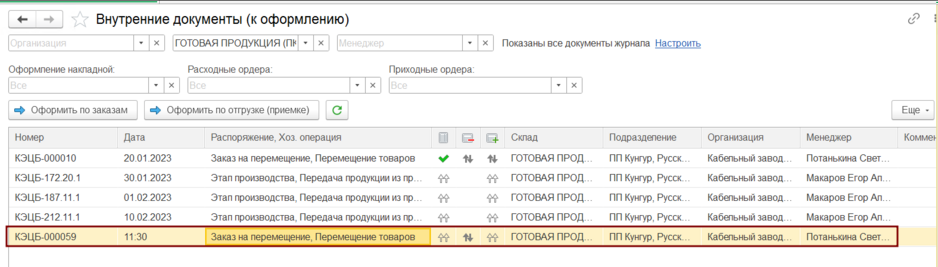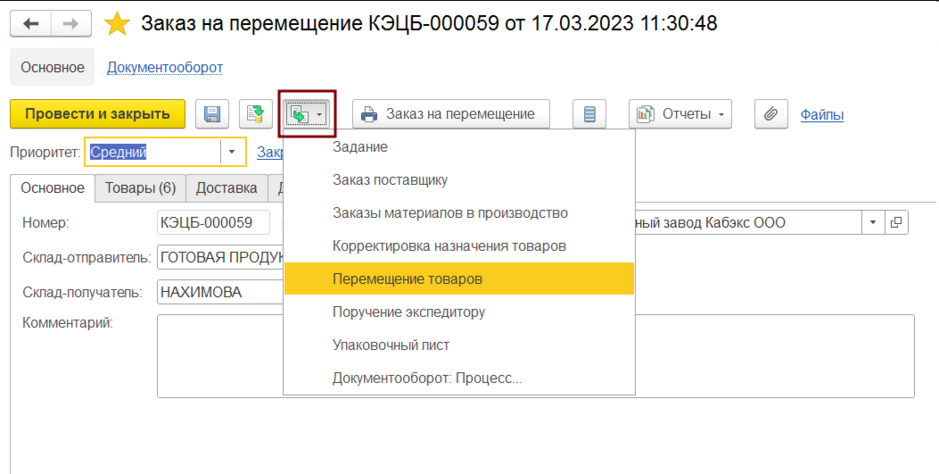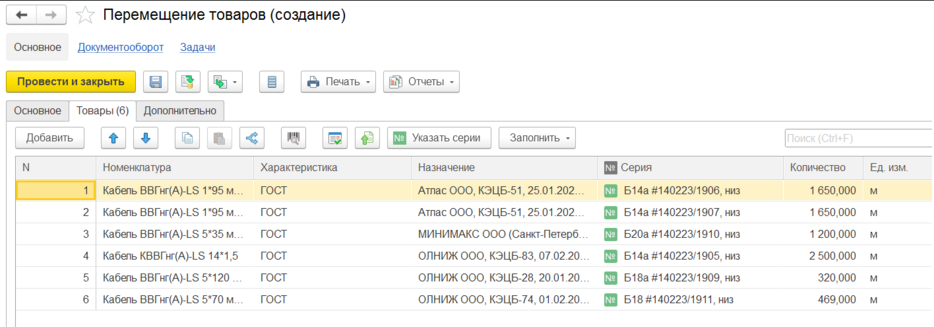Создание документа перемещения товаров: различия между версиями
Нет описания правки |
Нет описания правки |
||
| Строка 1: | Строка 1: | ||
Документ перемещения можно создать двумя способами: из журнала "накладные к оформлению" или на основании заказа на перемещение. | Документ перемещения можно создать двумя способами: из журнала "накладные к оформлению" или на основании заказа на перемещение. | ||
====== Из журнала "накладные к оформлению" | ====== Из журнала "накладные к оформлению": ====== | ||
Откроем раздел "Склад и доставка" - "Накладные к оформлению". | Откроем раздел "Склад и доставка" - "Накладные к оформлению". | ||
[[Файл:Склад и доставка - Накладные к оформлению.png|альт=Склад и доставка - Накладные к оформлению|без|мини| | [[Файл:Склад и доставка - Накладные к оформлению.png|альт=Склад и доставка - Накладные к оформлению|без|мини|935x935px|Склад и доставка - Накладные к оформлению]] | ||
Откроется список распоряжений, по которым необходимо оформить внутренние документы. Вверху можно установить отбор по складу. | Откроется список распоряжений, по которым необходимо оформить внутренние документы. Вверху можно установить отбор по складу. | ||
Выделяем нужный заказ на перемещение и нажимаем одну из кнопок. Оформить по заказам: перемещение заполнится номенклатурой и количеством из заказа на перемещение. Оформить по отгрузке: перемещение заполнится номенклатурой и количеством из расходного ордера. Это сделано для случая, когда количество в ордере отличается от количества в заказе, например не смогли что то отгрузить, уменьшили количество. Когда количество и номенклатура в расходном ордере и в заказе на перемещение совпадают, то разницы между этими двумя кнопками нет. | Выделяем нужный заказ на перемещение и нажимаем одну из кнопок. Оформить по заказам: перемещение заполнится номенклатурой и количеством из заказа на перемещение. Оформить по отгрузке: перемещение заполнится номенклатурой и количеством из расходного ордера. Это сделано для случая, когда количество в ордере отличается от количества в заказе, например не смогли что то отгрузить, уменьшили количество. Когда количество и номенклатура в расходном ордере и в заказе на перемещение совпадают, то разницы между этими двумя кнопками нет. | ||
[[Файл:Внутренние документы к оформлению.png|альт=Внутренние документы к оформлению|без|мини| | [[Файл:Внутренние документы к оформлению.png|альт=Внутренние документы к оформлению|без|мини|938x938px|Внутренние документы к оформлению]] | ||
====== На основании заказа на перемещение: ====== | |||
Открываем заказ на перемещение и нажимаем кнопку "Создать на основании" - "Перемещение товаров". | |||
[[Файл:Перемещение создать на основании.png|альт=Перемещение на основании заказа на перемещение|слева|мини|939x939пкс|Перемещение на основании заказа на перемещение]] | |||
Откроется окно создания перемещения, товары будут заполнены по заказу. | |||
[[Файл:Перемещение товаров.png|альт=Перемещение товаров|без|мини|934x934пкс|Перемещение товаров]] | |||
Перейдём на вкладку "Товары", проверим содержимое. После чего нажмём кнопку "Провести и закрыть". | |||
Текущая версия от 10:42, 17 марта 2023
Документ перемещения можно создать двумя способами: из журнала "накладные к оформлению" или на основании заказа на перемещение.
Из журнала "накладные к оформлению":
Откроем раздел "Склад и доставка" - "Накладные к оформлению".
Откроется список распоряжений, по которым необходимо оформить внутренние документы. Вверху можно установить отбор по складу.
Выделяем нужный заказ на перемещение и нажимаем одну из кнопок. Оформить по заказам: перемещение заполнится номенклатурой и количеством из заказа на перемещение. Оформить по отгрузке: перемещение заполнится номенклатурой и количеством из расходного ордера. Это сделано для случая, когда количество в ордере отличается от количества в заказе, например не смогли что то отгрузить, уменьшили количество. Когда количество и номенклатура в расходном ордере и в заказе на перемещение совпадают, то разницы между этими двумя кнопками нет.
На основании заказа на перемещение:
Открываем заказ на перемещение и нажимаем кнопку "Создать на основании" - "Перемещение товаров".
Откроется окно создания перемещения, товары будут заполнены по заказу.
Перейдём на вкладку "Товары", проверим содержимое. После чего нажмём кнопку "Провести и закрыть".